
SteriBase-Handbuch
| Artikel Lagerverwaltung | Bestellung | Geschäftspartner | Auftrag | Taxation / Rezeptdruck | Weitere Funktionen |
| Stoffe |
Rezeptpositionen | Rechnung | Ausdruck | Produktion | Schnittstellen |
| TOOLS | eRezept |
Sie können über das Zusatzmodul „Artikelabverkauf“ beliebige Artikel (Begleitmedikation, verfallene Anbrüche, Hilfsmittel (mit zusätzlichem Taxieren), selbst angelegte Artikel etc.) abverkaufen.
Entweder buchen Sie diese Abverkäufe parallel zu den erfassten Zubereitungen in demselben Auftrag (z.B. Begleitmedikation) oder Sie legen einen neuen Auftrag an.
Aus den Abverkäufen heraus können Sie Rezeptpositionen erstellen, um z.B. Rezepte zu bedrucken oder Rechnungen zu erzeugen.
Sie können sowohl GANZE Verpackungseinheiten als auch einzelne TEILMENGEN einer Verpackungseinheit abverkaufen. Diese Teilmengen können für eine Rezeptposition wieder zusammengezogen werden und als eine PZN auf das Rezept gesetzt werden. Es kann sogar im Nachgang in einer bereits erstellten RP-Position ein weiterer Abverkauf hinzugefügt werden.
Des Weiteren können Abverkäufe analog der Zubereitungen nur als Auftrag erfasst werden und zu einem späteren Zeitpunkt lager- und chargentechnisch dokumentiert werden.
Klicken Sie im SteriBase Hauptmenü auf AUFTRAG und auf die Registerkarte
"Artikelabverkauf".
Sie erhalten die
Übersichtsliste der
abverkauften Artikel.
Um nun einen neuen Artikelabverkauf zu erfassen, klicken Sie auf die Schaltfläche "Neu Abv./Auftr.".
Es öffnet sich der Auftragskopf, in dem Sie Angaben zum Patienten, Station,
Auftraggeber, Verordner, evt. Lohnauftraggeber vornehmen. Die detaillierte Beschreibung dieser einzelnen Felder entnehmen Sie bitte dem
Kapitel "Auftrag erfassen".
Alternativ zu einem neuen Auftrag können Sie auch einen bestehenden öffnen.
Klicken Sie anschließend auf die Registerkarte
"Artikelabverkauf", um folgende Ansicht zu erhalten.

In dem gelb unterlegtem Feld können Sie die Artikel auswählen. Dazu geben Sie entweder eine PZN ein, eine Artikelbezeichnung (SteriBase schlägt sofort in Frage kommende Artikel vor) oder klicken Sie am Ende des gelben Feldes auf den Pfeil (oder „Alt“+ Pfeil nach Unten-Taste auf der Tastatur), um die Artikel- Auswahlliste zu öffnen.
Diese Auswahlliste ist quasi 2-fach. Ganz oben in der Liste stehen dabei
zunächst die Artikel, die der aktuelle Patient des Auftrages schon mal bekommen
hatte, darunter kommen dann alle Artikel.
Die historischen Artikel des Patienten sind dabei mit "H" gekennzeichnet.
Dadurch fällt es leichter, Abverkäufe zu wiederholen und dabei die richtigen
Artikel zuverlässig auszuwählen.
Die Spalte Lag gibt wieder, ob das Lagerkennzeichen eines Artikels gesetzt ist oder nicht.
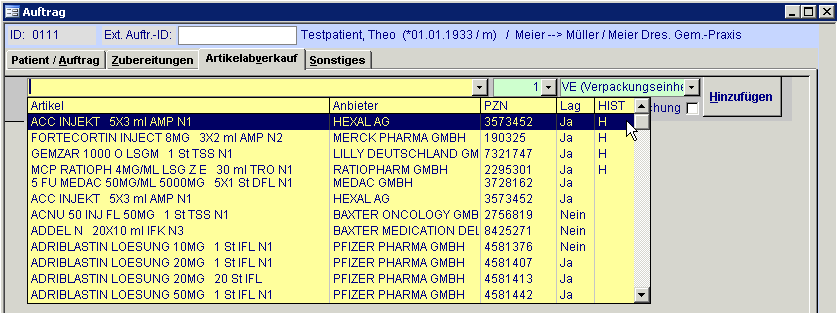
Wählen Sie zunächst einen Artikel aus der Liste aus.
Um Artikelvorschläge des Systems abzulehnen, geben Sie nach den ersten
Buchstaben dann ein * ein und drücken die Enter-Taste um in der
Artikelübersichtsliste den korrekten Artikel zu erfassen.
Legen Sie nun in den grün unterlegten Feldern die Anzahl mit Einheit (ob
ganze Verpackungseinheiten = VE oder nur einzelne Teilmengen = TM) der Artikel fest
und klicken anschließend auf "Hinzufügen".
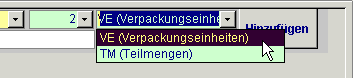
Es öffnet sich die Auswahlliste
der vorhandenen und NICHT gesperrten Lagerpositionen.
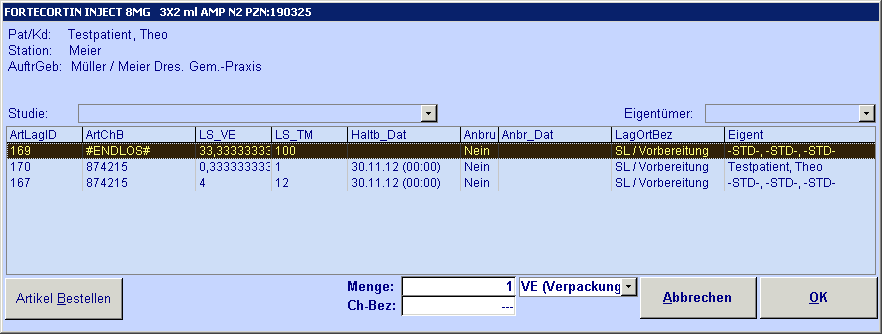
Markieren Sie die gewünschte Lagerposition und bestätigen die Auswahl mit OK.
In dieser Auswahlliste haben Sie die Möglichkeit auch unterschiedliche Lagerpositionen innerhalb eines Abverkaufes durchzuführen. Markieren Sie dazu die Lagerposition und setzen die Menge entsprechend ehe Sie die Auswahl mit OK bestätigen. Im nächsten Dialog schlägt SteriBase Ihnen die Restmenge bereits vor.
Wenn Sie diesen Dialog mit ABBRECHEN beenden, so erhalten Sie zunächst die Abfrage, ob Sie die Lagerbuchung abbrechen wollen mit dem Hinweis, dass dann eine Nachlieferung offen ist.
Generell hinterlegen Sie bei der Auftragserfassung im Auftragskopf einen
Versicherungsstatus bzw. wird dieser von dem System automatisch ermittelt,
sofern ein Status im GP- Stammsatz hinterlegt ist.
Dieser Status bezieht sich NUR auf die Zubereitungspositionen. Der
Versicherungsstatus für Artikelabverkäufe wird direkt beim Abverkauf dynamisch
gesetzt. Ein Patient kann ja generell befreit sein, aber privat ein FAM
einkaufen. Somit haben wir zwei verschiedene Stati in einem Auftrag.
Es wird hier vom System der Versicherungsstatus ermittelt, der im
GP-Stammsatz hinterlegt ist, d.h. ist der korrekte Versicherungsstatus
hinterlegt, so muss dieser hier NICHT festgelegt werden.
Bevor Sie nun einen Artikel auswählen, achten Sie bitte auf den korrekten
Versicherungsstatus und passen diesen ggf. an.
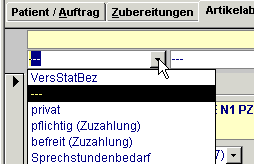
Zu jedem Artikelabverkauf wird ein Tax-Typ ermittelt und gesetzt. Das System ermittelt generell automatisch den korrekten Tax-Typen.
Sollten Sie jedoch selbst angelegte Artikel mit der PZN 0 oder mit eigen
vergebenen PZN abverkaufen wollen, hinterlegen Sie zunächst den Tax-Typen im
Artikel auf der Registerkarte "Allgemein", damit das System den korrekten
Tax-Typen setzen kann. Alternativ dazu können Sie beim Abverkauf direkt en
Tax-Typen setzen.
HINWEIS: die Auswahl des Tax-Typen hat v.a. bei ABDA-Artikeln OHNE VK-Preis und eigen angelegten Artikeln KEINEN Einfluss auf die Preisermittlung. Die Preisermittlung erfolgt später über die Rezeptposition, indem diese mit einer passenden Taxation verknüpft wird.
Verwaltung von Teilmengen
Werden für einzelne Patienten regelmäßig Teilmengen abverkauft, die aber als
ganze VE abgerechnet werden, können Sie in der Lagerposition des Artikels, eine
VE auseinzeln und diese dem Patienten als Eigentümer zuordnen. Somit haben Sie
eine Kontrolle beim Abverkauf einzelner TM, welche Rest- TM noch in der VE
vorhanden ist, um rechtzeitig ein Rezept anzufordern.
Abverkauf OHNE Lagerbuchung
Wünschen Sie einen Abverkauf ohne Lagerbuchung, dann setzen Sie bitte das
Häkchen bei "OHNE Lagerbuchung" ehe Sie auf "Hinzufügen" klicken. Vor Aktivierung dieser Abverkaufsoption erfolgt eine
Sicherheitsabfrage.
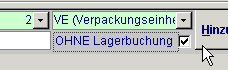 ohne Lagerbuchung
ohne Lagerbuchung
Das Abverkaufsdatum eines Artikels wird automatisch auf „Jetzt“ gesetzt. Sie
brauchen dieses Feld also nicht mit Inhalt belegen, wenn das Datum des
Abverkaufes HEUTE ist.
Wenn das Abverkaufsdatum eines Artikels NICHT "heute" sein soll, geben Sie
dann dort das gewünschte Datum entweder manuell ein oder öffnen mit einem
Doppelklick den graphischen Kalender.
ACHTUNG: ein länger zurück liegender, rückwirkender Abverkauf mit korrekten
historischen Preisen ist möglich, da die Preise aus der Historientabelle
entnommen werden.
Das Datum kann natürlich auch nach Hinzufügen angepasst werden (Registerkarte Sonstiges).
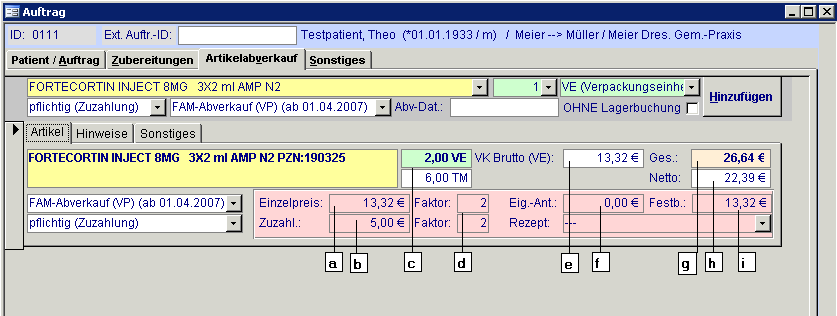
a. Einzelpreis: Einzelpreis eines Artikels, bei TM anteilig berechnet- siehe g (bei Abverkäufen ohne MwSt auch netto Preis)
b. Zuzahlung: Zu leistende Zuzahlung für diese Artikelabverkaufsposition
c. Mengen: Anzahl der Verpackungseinheiten und Teilmengen (beim Abverkauf von TM auch ungerade Zahlen als VE möglich)
d. Faktoren: allgemeiner Faktor bezogen auf den Einzelpreis und die Zuzahlung
e. VK Brutto: Brutto- Verkaufspreis EINER ganzen Verpackungseinheit
f. Eigenanteil: zu leistender Eigenanteil, wenn Artikel z.B. außerhalb des Festbetrages liegt
g. Gesamt: Brutto- VK Gesamt, bezogen auf die Zeile (bei TM anteilig berechnet)
h. Netto Gesamt: Netto- VK Gesamt der Zeile (VK Gesamt abzügl. MwSt)
i. Festbetrag: Angabe des Festbetrages ( Zeile leer --> kein Festbetrag vorhanden)
Im Vergleich dazu ein Screenshot eines Artikelabverkaufes zweier TM:

Die Rezeptposition erbt die Daten der rosafarben unterlegten Felder.
Sie können jeder einzelnen Artikelabverkaufsposition einen Rezeptverwaltungsstatus setzen. Wird anschließend eine Rezeptposition generiert, so erbt diese den Rezeptstatus des Abverkaufes (z.B. angefordert).
 Rezeptverwaltungsstatus eines Artikelabverkaufes setzen
Rezeptverwaltungsstatus eines Artikelabverkaufes setzen
Erhöhen Sie später den Rezeptverwaltungsstatus (in) der Rezeptposition (z.B. auf korrektes Rezept erhalten), so wird dieser Status auch auf die der Rezeptposition untergeordneten Artikelabverkäufe weitergereicht.
Hinweis:
Die Weitergabe des Rezeptverwaltungsstatus erfolgt nur von der Rezeptposition auf die
Abverkäufe, nicht umgekehrt. Also nur von oben nach unten. Die bevorzugte Verwaltungsebene sollte also stets die Rezeptposition selbst sein.